Получение последнего обновления Windows
Windows 11 Windows 10 Еще…Меньше
Функции Windows 11 постоянно добавляются и обновляются, и все они (включая основные обновления) доставляются на устройство со страницы клиентский компонент Центра обновления Windows в разделе «Параметры». Windows будет сообщите вам, нужно ли перезапустить устройство для завершения обновления, и вы можете выбрать время, которое лучше всего подходит для завершения этого обновления.
Последнее обновление Windows — Windows 11 версии 22h3, также известной как обновление Windows 11 2022.
Кроме того, обратите внимание на следующее:
-
Чтобы проверить наличие обновлений, выберите > » > клиентский компонент Центра обновления Windows» и нажмите кнопку «Проверить наличие обновлений». Если обновления доступны, их можно установить.

Проверка на наличие обновлений
-
Если у вас возникают проблемы с обновлением устройства, включая проблемы с предыдущими основными обновлениями, ознакомьтесь с распространенными исправлениями при устранении неполадок при обновлении Windows или воспользуйтесь функцией «Устранение неполадок с обновлением Windows «, чтобы выполнить пошаговое руководство по устранению неполадок.
-
Если вы будете предупреждены клиентский компонент Центра обновления Windows, что на устройстве недостаточно места для установки обновлений, см. раздел «Освободить место для обновлений Windows».
org/ListItem»>
Если при обновлении устройства у вас возникает проблема с подключением к Интернету, см. Wi-Fi проблемы с подключением в Windows.
Статьи по теме
-
Дополнительные сведения об обновлении до Windows 11 обновления до Windows 11: вопросы и ответы.
-
Дополнительные сведения о клиентский компонент Центра обновления Windows
Когда обновление Windows 10 2022 Windows 10 версии 22h3 будет готово для вашего устройства, оно будет доступно для скачивания со страницы клиентский компонент Центра обновления Windows в разделе «Параметры».
Чтобы проверить, выполняется ли обновление Windows 10 2022 г., выберите «Просмотреть журнал обновлений» на клиентский компонент Центра обновления Windows параметров.
Также следует иметь в виду следующее:
-
Если вы хотите установить обновление сейчас, выберите Пуск > Параметры > Обновление и безопасность > Центр обновления Windows
и нажмите Проверить наличие обновлений. Если доступны обновления, установите их.Проверка на наличие обновлений
-
Если версия 22h3 не предлагается автоматически с помощью функции проверки на наличие обновлений, ее можно получить вручную с помощью помощника клиентский компонент Центра обновления Windows.

-
Если у вас возникают проблемы с обновлением устройства, включая проблемы с предыдущими основными обновлениями, ознакомьтесь с распространенными исправлениями при устранении неполадок при обновлении Windows или воспользуйтесь функцией «Устранение неполадок с обновлением Windows «, чтобы выполнить пошаговое руководство по устранению неполадок.
-
Если вы будете предупреждены клиентский компонент Центра обновления Windows, что на устройстве недостаточно места для установки обновления, см. раздел «Освободить место для обновлений Windows».
-
Если при обновлении устройства у вас возникает проблема с подключением к Интернету, см.
 Wi-Fi проблемы с подключением в Windows.
Wi-Fi проблемы с подключением в Windows.
Если вы все еще используете Windows 7 или Windows 8.1 и хотите перейти на Windows 10, см. дополнительные инструкции в разделе Обновление до Windows 10: вопросы и ответы.
Статьи по теме
-
Дополнительные сведения о клиентский компонент Центра обновления Windows
Обновите Windows
Windows 11 Windows 10 Еще…Меньше
В Windows 11 вы сами выбираете время и способ получения последних обновлений для поддержания работоспособности и безопасности устройства. Для управления параметрами и просмотра доступных обновлений щелкните Проверить наличие обновлений для Windows. Или выберите начать >
Или выберите начать >
Вот некоторые дополнительные сведения, которые вы, возможно, ищете.
-
При получении сообщения об ошибке при попытке обновления см. статью Устранение неполадок с обновлением Windows.
-
Если вы пытаетесь активировать Windows 11, дополнительные сведения см. в Windows активации.
-
Если у вас возникли проблемы при установке обновлений, см. устранение неполадок при обновлении Windows.
org/ListItem»>
-
Чтобы получить последнее крупное обновление Windows 11, см. Windows обновления.
Ответы на часто задаваемые вопросы см. в статье Центр обновления Windows: вопросы и ответы.
Проверьте наличие обновлений для Windows
В Windows 10 вы сами выбираете время и способ получения последних обновлений для поддержания работоспособности и безопасности устройства. Для управления параметрами и просмотра доступных обновлений щелкните Проверить наличие обновлений для Windows. Можно также нажать кнопку Начните, а затем перейти в Параметры > Обновление & безопасности
Вот некоторые дополнительные сведения, которые вы, возможно, ищете.
- org/ListItem»>
-
Если вы пытаетесь активировать Windows 10, дополнительные сведения см. в Windows активации.
-
Если у вас возникли проблемы при установке обновлений, см. устранение неполадок при обновлении Windows.
-
Ответы на часто задаваемые вопросы см. в статье Центр обновления Windows: вопросы и ответы.
org/ListItem»>
При получении сообщения об ошибке при попытке обновления см. статью Устранение неполадок с обновлением Windows.
Чтобы получить последнее крупное обновление Windows 10, см. Windows обновления.
Проверка наличия обновлений Windows
Обновление Windows
Windows 11 Windows 10 Больше…Меньше
В Windows 11 вы сами решаете, когда и как получать последние обновления, чтобы обеспечить бесперебойную и безопасную работу вашего устройства. Чтобы управлять параметрами и просматривать доступные обновления, выберите «Проверить наличие обновлений Windows». Или выберите
Вот еще информация, которую вы, возможно, ищете:
Если при попытке обновления возникает ошибка, см. раздел Устранение проблем с Центром обновления Windows.

Если вы пытаетесь активировать Windows 11, дополнительные сведения см. в разделе Активация Windows.
Если у вас возникли проблемы с установкой обновлений, см. раздел Устранение неполадок при обновлении Windows.
Ответы на часто задаваемые вопросы см. в разделе Центр обновления Windows: часто задаваемые вопросы.
Чтобы получить последнее крупное обновление Windows 11, см. раздел Получение последнего обновления Windows.

Проверить наличие обновлений Windows
В Windows 10 вы сами решаете, когда и как получать последние обновления, чтобы обеспечить бесперебойную и безопасную работу вашего устройства. Чтобы управлять параметрами и просматривать доступные обновления, выберите «Проверить наличие обновлений Windows». Или выберите Пуск и перейдите в Настройки > Обновление и безопасность > Центр обновления Windows .
Вот еще информация, которую вы, возможно, ищете:
Если при попытке обновления возникает ошибка, см. раздел Устранение проблем с Центром обновления Windows.
Если вы пытаетесь активировать Windows 10, дополнительные сведения см.
 в разделе Активация Windows.
в разделе Активация Windows.Если у вас возникли проблемы с установкой обновлений, см. раздел Устранение неполадок при обновлении Windows.
Ответы на часто задаваемые вопросы см. в разделе Центр обновления Windows: часто задаваемые вопросы.
Чтобы получить последнее крупное обновление Windows 10, см. раздел Получение последнего обновления Windows.
Проверить наличие обновлений Windows
Получить последнее обновление Windows
Windows 11 Windows 10 Больше. ..Меньше
..Меньше
Функции для Windows 11 постоянно добавляются и обновляются, и все они (включая основные обновления) доставляются на ваше устройство со страницы Центра обновления Windows в настройках. Windows сообщит вам, если вам нужно перезагрузить устройство для завершения обновления, и вы сможете выбрать время, которое лучше всего подходит для завершения этого обновления.
Последним обновлением Windows является Windows 11 версии 22h3, также известное как обновление Windows 11 2022.
Также обратите внимание на следующее:
Чтобы проверить наличие обновлений, выберите Пуск > Настройки > Центр обновления Windows , затем выберите Проверить наличие обновлений . Если доступны обновления, вы можете установить их.
Проверить наличие обновлений
org/ListItem»>Если Центр обновления Windows предупредил вас о том, что на вашем устройстве недостаточно места для установки обновлений, см. раздел Освобождение места для обновлений Windows.
Если у вас возникли проблемы с подключением к Интернету при обновлении устройства, см. раздел Устранение проблем с подключением к Wi-Fi в Windows.
Если вы столкнулись с проблемами при обновлении устройства, включая проблемы с предыдущими крупными обновлениями, см. общие исправления в разделе Устранение неполадок при обновлении Windows или используйте Устранение проблем с обновлением Windows, чтобы выполнить процесс устранения неполадок.
Похожие темы
- org/ListItem»>
Получите больше информации о Центре обновления Windows
Узнайте больше об обновлении до Windows 11 в разделе Обновление до Windows 11: часто задаваемые вопросы.
Когда обновление Windows 10 2022, также известное как Windows 10 версии 22h3, будет готово для вашего устройства, его можно будет загрузить со страницы Центра обновления Windows в настройках. Выберите удобное для вас время для загрузки обновления. Затем вам нужно будет перезагрузить устройство и завершить установку. После этого на вашем устройстве будет установлена Windows 10 версии 22х3.
Чтобы проверить, установлено ли уже обновление Windows 10 2022, выберите Просмотреть историю обновлений на странице настроек Центра обновления Windows.
Также обратите внимание на следующее:
Если вы хотите установить обновление сейчас, выберите Пуск > Настройки > Обновление и безопасность > Центр обновления Windows , а затем выберите Проверить наличие обновлений . Если обновления доступны, установите их.
Проверить наличие обновлений
Если версия 22h3 не предлагается автоматически через Проверьте наличие обновлений , вы можете получить ее вручную с помощью Помощника по обновлению Windows.
Если вы столкнулись с проблемами при обновлении устройства, включая проблемы с предыдущими крупными обновлениями, см.




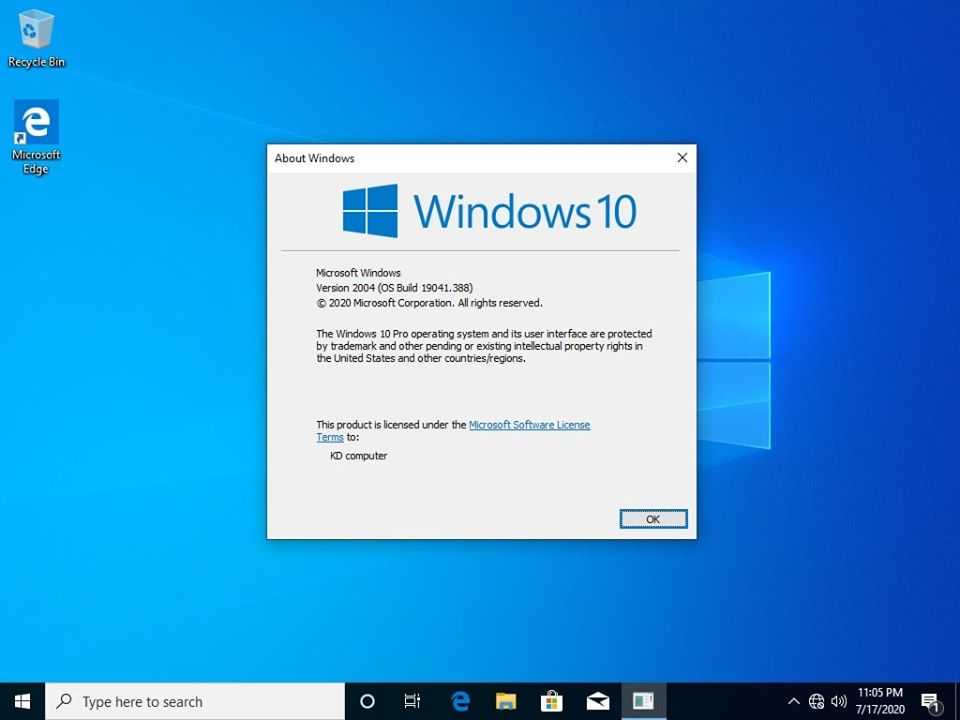
.png) Wi-Fi проблемы с подключением в Windows.
Wi-Fi проблемы с подключением в Windows.

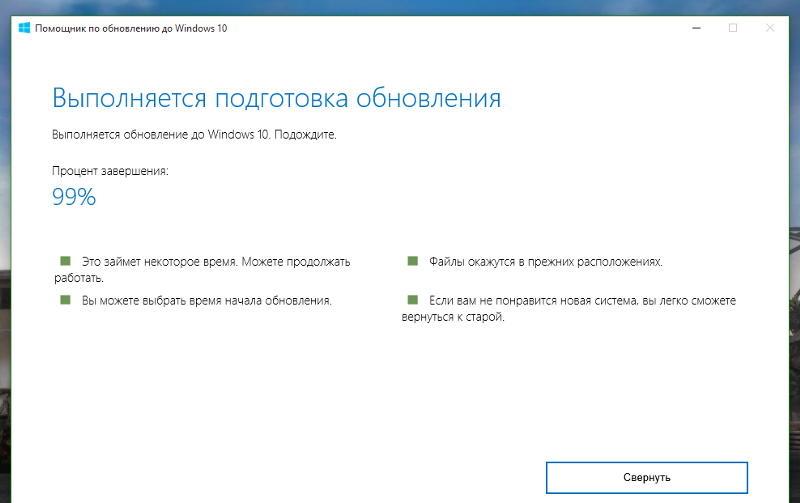 в разделе Активация Windows.
в разделе Активация Windows.